Ohjeet Tänään-näkymä- ja hakutyökalujen poistamiseen käytöstä iPhonessa

Suoraan iPhonen lukitusnäytöstä voit etsiä sisältöä puhelimestasi Today View and Search -työkalun avulla.

Suoraan iPhonen lukitusnäytöstä voit etsiä sisältöä puhelimestasi Today View and Search -työkalun avulla. Sitten sinun tarvitsee vain pyyhkäistä lukitusnäyttöä ylöspäin näyttääksesi hakupalkin iPhonessasi. Monien ihmisten ei kuitenkaan tarvitse käyttää tätä hakukonetta ja kokevat sen tarpeettomaksi. Jos näin on, voit poistaa Tänään-näkymä- ja hakutyökalut käytöstä iPhonen lukitusnäytössä alla olevien ohjeiden mukaisesti.
Katso tänään ja haun poistaminen käytöstä iPhonessa
Kun pyyhkäiset iPhonen lukitusnäyttöä, hakuliittymä tulee näkyviin alla olevan kuvan mukaisesti.
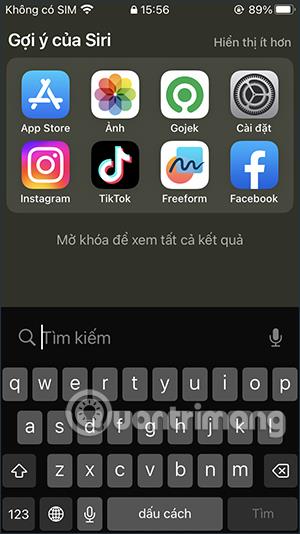
Vaihe 1:
Siirrymme puhelimen Asetukset-osioon ja napsautamme sitten Touch ID & Password tai Face ID & Password riippuen siitä, mitä suojausmenetelmää puhelimesi käyttää. Sinua pyydetään nyt antamaan salasana tai muu suojausmenetelmä, jota käytät iPhonessasi.
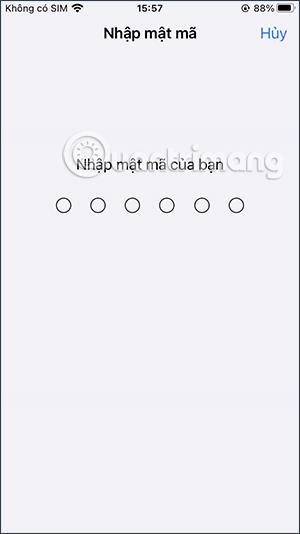
Vaihe 2:
Vaihda tähän tilansäätöliittymään. Alla näet useita mukautuksia ja asetuksia, mukaan lukien Tänään-näkymä- ja hakutyökalut .
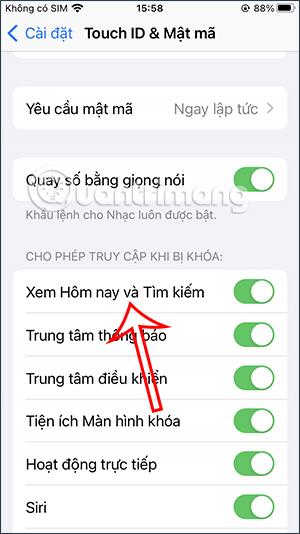
Voit poistaa Tänään-näkymä- ja hakutyökalut käytöstä liu'uttamalla valkoista ympyräpainiketta vasemmassa yläkulmassa, jolloin Tänään-näkymä- ja hakutyökalut poistetaan käytöstä iPhonen lukitusnäytössä.
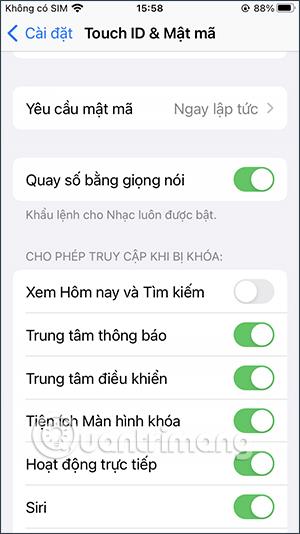
Sound Check on pieni mutta varsin hyödyllinen ominaisuus iPhone-puhelimissa.
iPhonen Photos-sovelluksessa on muistiominaisuus, joka luo kokoelmia valokuvista ja videoista musiikin kanssa, kuten elokuva.
Apple Music on kasvanut poikkeuksellisen suureksi julkaisunsa jälkeen vuonna 2015. Se on tähän mennessä maailman toiseksi suurin maksullinen musiikin suoratoistoalusta Spotifyn jälkeen. Musiikkialbumien lisäksi Apple Music tarjoaa myös tuhansia musiikkivideoita, 24/7-radioasemia ja monia muita palveluita.
Jos haluat taustamusiikkia videoihisi tai tarkemmin sanottuna äänittää soivan kappaleen videon taustamusiikkina, on olemassa erittäin helppo ratkaisu.
Vaikka iPhonessa on sisäänrakennettu sääsovellus, se ei toisinaan tarjoa tarpeeksi yksityiskohtaisia tietoja. Jos haluat lisätä jotain, App Storessa on paljon vaihtoehtoja.
Albumeista olevien kuvien jakamisen lisäksi käyttäjät voivat lisätä valokuvia jaettuihin albumeihin iPhonessa. Voit lisätä kuvia automaattisesti jaettuihin albumeihin ilman, että sinun tarvitsee työskennellä albumista uudelleen.
On kaksi nopeampaa ja yksinkertaisempaa tapaa asettaa ajastin/ajastin Apple-laitteellesi.
App Storessa on tuhansia upeita sovelluksia, joita et ole vielä kokeillut. Yleisimmät hakutermit eivät välttämättä ole hyödyllisiä, jos haluat löytää ainutlaatuisia sovelluksia, eikä ole hauskaa aloittaa loputonta vierittämistä satunnaisten avainsanojen avulla.
Blur Video on sovellus, joka sumentaa kohtauksia tai mitä tahansa sisältöä, jonka haluat puhelimeesi, jotta voimme saada haluamamme kuvan.
Tämä artikkeli opastaa sinua asentamaan Google Chromen oletusselaimeksi iOS 14:ssä.









